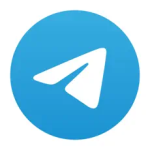2025 年 Gmail 注册详细步骤:新手也能 10 分钟完成账号创建
在互联网时代,邮箱是我们工作、学习、生活中不可或缺的沟通工具。Gmail 作为全球知名的邮箱服务,以其强大的功能和稳定的性能备受青睐。但有些朋友想要注册 Gmail 账号时,却被复杂的流程和各种问题难住,该怎么办呢?别着急,小编为大家带来了 2025 年 Gmail 注册详细步骤,新手也能 10 分钟完成账号创建哦,一起往下看吧!
注册前的准备工作
网络环境:由于 Gmail 在国内无法直接访问,我们需要准备一个稳定的科学上网工具,并确保网络连接顺畅。选择全局模式进行操作,这样能减少网络不稳定带来的注册失败风险。
浏览器设置:建议使用谷歌浏览器。打开谷歌浏览器后,进入设置,将浏览器语言设置为英语,同时把其他语言删掉,这样可以避免因语言设置问题导致手机号无法验证。设置完成后,重启浏览器,让设置生效。另外,清理浏览 Cookies,并使用无痕模式进行注册,能进一步提高注册的成功率。
Gmail 注册详细步骤
进入注册页面:在浏览器地址栏输入 Gmail 官方网址:workspace.google.com/gmail/ ,点击进入。如果网络正常,页面会直接加载。在页面右上角,我们能看到「Sign in」(登录)按钮,点击它,在弹出的登录界面中,选择「Create an accunt」(创建账号),接着选择「For my personal use」(个人使用),这样就正式进入创建谷歌账号流程啦。
填写个人信息:
首先输入你的名字,英文或者拼音都可以。
接着填写性别、出生年月。这里需要注意,最好年满 18 周岁,因为谷歌也有防沉迷系统,年龄太小可能会限制一些功能的使用。
页面会推荐两个备选的邮箱名称,若不满意,也可以点击「Create you own Gmail address」自己创建一个专属的名称。这个名称将作为你 Gmail 邮箱地址的一部分,要谨慎选择哦。
创建完成后,设置一个安全性高的登录密码,密码要包含数字、字母(大小写)、特殊字符等,并且一定要记得备份,别忘记了!
手机验证:这一步可能是很多朋友遇到问题的地方。如果在国内,直接使用国内手机号码进行验证,可能会提示无法验证。此时,我们可以去 SMS 上解决,入口:https://sms - activate.org/ 。在 SMS 上输入 Gmail,找到谷歌邮箱注册专用的号段,然后按照操作完成接码。当然,也有一些朋友反映,将网络设置为美国,浏览器语言设置为英语后,用国内手机号码接收验证码的概率会增大,可以尝试一下这种方法。
邮箱验证:填入一个目前正在使用的邮箱地址,接收谷歌发送至邮箱的邮件,完成邮箱验证。如果不想使用其他邮箱,也可以跳转至「Create Gmail 邮箱」,按照提示输入域名和密码,并进行验证即可。通常情况下,常用邮箱都能顺利接到验证码,接到后,将验证码输入进行验证。
确认账号信息:完成上述步骤后,仔细确认账号信息,选择同意隐私权及条款内容,点击下一步,这样谷歌账号就注册成功啦!
如果注册失败该怎么办
网络问题:检查科学上网工具是否正常运行,网络连接是否稳定。尝试切换网络节点或者重新启动网络设备。
手机号无法验证:除了上述浏览器设置和网络设置方法外,还可以尝试更换不同的手机号码进行验证。
手机无法接收验证码:可能是手机信号问题或者短信延迟,稍等片刻或者重新发送验证码。若还是不行,就换个手机号码试试,实在不行的话,考虑使用国外号码或者购买一个谷歌账号(不过购买账号存在一定风险,需谨慎选择)。
邮箱验证接不到验证码:检查邮箱的垃圾邮件箱,看验证码是否被误判为垃圾邮件。也可以尝试更换其他常用邮箱进行验证。
成功注册 Gmail 账号后,你就能使用谷歌的一系列服务,比如谷歌文档、谷歌云盘等。希望这篇文章能帮助大家顺利注册 Gmail 账号,开启高效便捷的网络沟通之旅!

- 2025年最新亲测:Aboboo官方版到底怎么下载安装?附PC/手机全流程教程
- 2025年亲测有效!ABoboo安卓版最新下载教程与使用指南
- 2025年ABVOVO官方正版下载全攻略:亲测安全有效,安卓iOS一文搞定
- 91助手停服后用什么?2025年亲测这几款替代方案最靠谱
- 2025年91看片手机版到底怎么下载?亲测有效全流程分享
- 2025年91桌面官方下载全流程:亲测安全无障碍,一篇搞定所有平台
- 2025年实测:91助手停服后数据备份与替代方案全流程指南
- 2025年91桌面官方正版下载全流程亲测!安全无坑指南
- 2025年实测!91免费视频安卓版安全下载全流程,一步一步教你避坑
- 2025年91视频下载入口安全吗?亲测有效,安卓/IOS全流程下载指南